A Canonical está oferecendo um novo serviço baseado em nuvem chamado Ubuntu One. Ubuntu One é muito semelhante ao popular Dropbox, que permite aos usuários armazenar e sincronizar arquivos online. No momento, o Ubuntu One para Windows está em um estágio beta inicial.

Embora o Ubuntu One para Windows esteja em um estágio beta inicial com recursos básicos, a Canonical adicionará mais alguns recursos antes do lançamento final. O espaço de armazenamento básico de 2 GB é totalmente gratuito. Então, você pode testar o serviço gratuitamente. A Canonical agora está aceitando as solicitações beta. Se você é novo no Ubuntu One, siga o procedimento fornecido para instalar e configurar o cliente desktop para Windows.
Primeiro, você precisa se inscrever no serviço Ubuntu One. Vá para a página da nova conta, insira os detalhes para obter um e-mail de confirmação do serviço Ubuntu One. Digite o código fornecido no e-mail para começar a usar o serviço.
1. Baixe o instalador e clique duas vezes no mesmo para executar o instalador. Não podemos fornecer o link direto para o instalador do Ubuntu One para Windows porque o software está em estado beta. Você pode preencher este formulário de solicitação para obtê-lo.
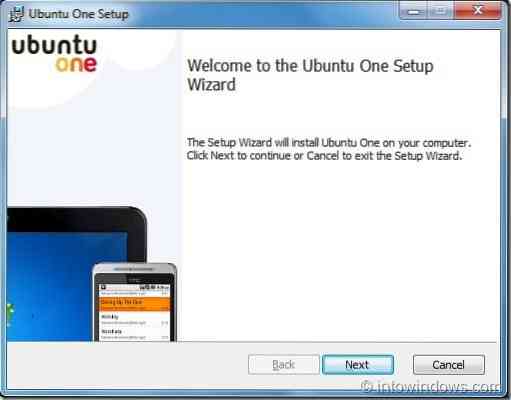
2. Clique no botão Avançar e, em seguida, clique no botão Instalar para iniciar a instalação. Depois de concluído, clique no botão Concluir para iniciar o serviço Ubuntu One.


3. A instalação criará uma nova pasta chamada Ubuntu One em Documentos (se você não conseguir ver a pasta Ubuntu One em Documentos, clique com o botão direito no ícone do Ubuntu One na área de notificação e selecione o botão Sincronizar agora).
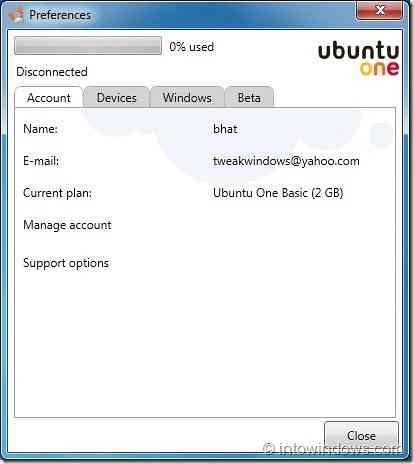
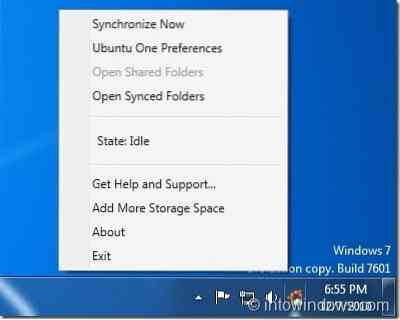
A partir de agora, todos os arquivos e pastas que você adicionar à pasta Ubuntu One serão sincronizados (sincronização automática desabilitada por padrão, habilite o mesmo em Preferências). A instalação também adiciona um pequeno e bonito ícone do Ubuntu One à área de notificação (bandeja do sistema) que dá acesso às Preferências e outras opções.
 Phenquestions
Phenquestions


